Dopo aver pianificato e creato il sito di comunicazione di SharePoint, è ora di avviare il sito. Celebrare il lancio del sito e scoprire come gestire il sito.
È necessario creare un sito del team? È comunque possibile seguire le indicazioni contenute in questo articolo, ma si capisce che in genere un sito del team ha un pubblico molto più piccolo con obiettivi e attività molto specifici che devono essere raggiunti. I siti di comunicazione sono progettati per una comunicazione ampia.
Avviare e gestire il sito
Rivedere il sito per la qualità e la coerenza dopo avere configurato il nuovo sito di comunicazione e aver aggiunto tutto il contenuto iniziale, è necessario eseguire alcune operazioni prima dell'avvio:
-
Controllare il contenuto del sito precedente. Se il sito precedente è ancora attivo, verificare se il contenuto è stato aggiornato nel sito precedente da quando è stato avviato la configurazione del nuovo sito e si aggiorna il contenuto del nuovo sito.
-
Verificare che i commenti siano disattivati in tutte le pagine in cui non si vogliono visualizzare i commenti.
-
Verificare che tutte le pagine del sito siano archiviate e pubblicate.
-
Una volta che il sito è in diretta, avere un piano per rimuovere i siti esistenti che non sono più necessari.
-
Verificare le prestazioni sulle pagine ad alto traffico, ad esempio la Home page. Usare lo strumento di diagnostica delle pagine per SharePoint per analizzare le pagine del sito chiave in base a un set predefinito di criteri di prestazioni. Lo strumento genera un report per ogni pagina e visualizza informazioni dettagliate su come influire positivamente sulle prestazioni delle pagine.
Concedere l'accesso ad altri utenti
Probabilmente hai concesso l'accesso solo a poche persone mentre stavi costruendo il sito. Quando si è pronti per l'avvio, aggiungere le persone o i gruppi identificati durante la pianificazione delle autorizzazioni per i proprietari, i membri e i gruppi di visitatori del sito.
Modificare le autorizzazioni del sito in impostazioni > autorizzazioni sito:
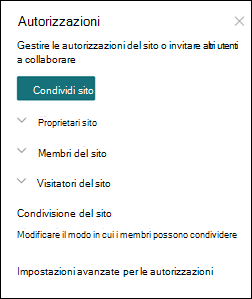
Aiutare gli utenti a trovare il sito
Una volta che il sito è stato avviato, vorrai assicurarti che venga trovato.
-
Aggiungi a un hub. Se il sito non è stato creato da un hub, è consigliabile associarlo a un hub esistente? In questo caso, contatta il proprietario dell'hub e parla se il sito deve essere incluso in spostamento Hub e se devi aggiungere le autorizzazioni di lettura Hub al sito.
-
Collegamenti da siti esistenti. È necessario aggiungere un collegamento al sito da un sito esistente? In questo caso, contattare i proprietari del sito per ogni sito in cui è necessario un collegamento in modo che sia possibile aggiungere il collegamento al sito.
-
Spostamento globale. Se la rete Intranet include lo spostamento globale, usare il processo appropriato per determinare se è appropriato aggiungere il sito allo spostamento nella Intranet.
-
Notizie nella Home Page principale dell'Intranet. Collaborare con i proprietari del sito Home della Intranet per determinare se è possibile usare un articolo di notizie nella Home page per promuovere il sito.
-
Creare un segnalibro di ricerca. Esistono parole chiave specifiche associate al sito? In questo caso, Richiedi un segnalibro di ricerca per queste condizioni.
Procedure consigliate per la manutenzione del sito
I siti di comunicazione sono in genere destinati a dare informazioni a un vasto pubblico. Quando si crea o si è proprietari di un sito di comunicazione, si sta prendendo un impegno per l'ampio pubblico che manterrà aggiornato il contenuto.
-
Proprietari e autori di siti ferroviari. Assicurarsi che tutti i proprietari e gli autori del sito abbiano una formazione appropriata per gestire il sito.
-
Cercare le risorse di supporto dell'organizzazione. Le risorse come il sito Microsoft 365 Learning pathways possono essere configurate per il tenant. Cerca inoltre indicazioni per la governance che l'organizzazione abbia preparato per garantire che i proprietari e gli autori siano a conoscenza e seguano le procedure di contenuto e progettazione prescritte.
-
Rivedere le metriche già stabilite dopo l'avvio. Usare gli approfondimenti di analisi del sito per promuovere il contenuto nella Home page, aggiornare la struttura di spostamento o riscrivere il contenuto per motivi di chiarezza.
-
Rimanere coinvolti nella formazione e nelle comunicazioni in corso. Se l'organizzazione ha un proprietario di siti o una community di campioni Intranet, partecipare alla community per connettersi con i colleghi e rimanere al corrente delle nuove funzionalità e indicazioni.
-
Rivedere periodicamente le impostazioni del sito. Dopo aver creato un sito in SharePoint, è possibile apportare modifiche alle impostazioni, alleinformazioni sul sito e alle autorizzazioni per il sito.
Risorse del sito di comunicazione moderne:
Pianificare il sito:
Pianificare il sito di comunicazione di SharePoint
Ottenere l'ispirazione con il libro di ricerca di SharePoint
Procedura dettagliata guidata: creazione di un sito di comunicazione per l'organizzazione
Creare il sito:
Creare il sito di comunicazione di SharePoint
Creare e usare pagine moderne in un sito di SharePoint
Personalizzare il sito di SharePoint
Personalizzare la struttura di spostamento del sito di SharePoint
Gestire il sito:
Gestione e ciclo di vita di una pagina moderna di SharePoint










